VRChat es un multijugador masivo en línea de realidad virtual de la plataforma lanzada en 2017 por VRChat Inc. El juego fue originalmente lanzado para Microsoft Windows y era accesible en Windows Mixto auriculares de Realidad, Oculus Rift, HTC Vive y regular a los usuarios de PC. Más tarde fue lanzado para Oculus Búsqueda de plataformas en Mayo de 2019

VRChat en términos no técnicos es un terreno de encuentro donde usted puede crear su propio mundo y el de avatar, jugar juegos, ver algo que te gusta, y acaba de descubrir que en la vida real. Tiene jugadores de todo el mundo que se puede ser amigo durante su tiempo jugando. Para cualquier persona que conseguir sus manos en VRChat por primera vez, siga la guía para empezar. También, averigüe cómo descargar VRChat si usted es un usuario de Linux.
VRChat puede ser abrumador a veces. Su vasta colección de características, la expansión de la comunidad y los gráficos de atraer un gran fan siguiente de todo el mundo. Algunas de las características que se enumeran a continuación:
Amplia Gama de Avatares
El juego es compatible con full-body avatares que ofrecen diversos movimientos, seguimiento de los ojos, la sincronización de los labios y la gama completa de la cinética.
Crear tu propio Avatar
Elige tu avatar diseños, los mundos y los lugares con la Unidad SDK
Expresiones
El uso de los gestos de la mano, emociones y diferentes emoji para expresarte
3-D Soporte De Audio
VRChat 3D espacializada soporte de audio le permite escuchar el audio como si estuviera en un juego en vivo de ti mismo!
Jugar Juegos
Usted puede jugar una serie de juegos en línea y con los jugadores en su comunidad.
Hacer Amigos
Encontrar nuevos avatares y hacerlos sus amigos. Fortalecer su vínculo a través de los juegos multijugador, en el chat, colaboraciones y explorar.
VRChat Juego
VRChat no es nada complicado. Los jugadores tienen la libertad de crear sus propios mundos y avatares e interactuar con las personas que ellos quieren. También tiene la opción de crear o importar los personajes y lo aprobará en el juego. Estos personajes pueden moverse, abrir y cerrar, los ojos de la pista y la sincronización de labios con sus amigos y miembros de la comunidad.

Independientemente del nombre, VRChat no requiere que los usuarios han VR equipo para jugar el juego. Aunque puede utilizar el equipo y hacer uso de ambas manos mientras se reproduce un juego de acción. También hay una versión de escritorio para los usuarios que no tienen VR auriculares, pero viene con una serie de limitaciones.
Cómo iniciar sesión?
VRChat está disponible para múltiples plataformas que cada uno puede tener signo diferente en los criterios. Para los usuarios de jugar el juego a través de Steam, es libre de costo y no requiere de un largo proceso de inicio de sesión. Cuando se carga el juego, se le pedirá que inicie sesión. Ahora, usted puede iniciar sesión a través de su oficial de cuenta de Steam o crear una nueva VRChat cuenta. Tenga en cuenta que necesitará un VRChat cuenta si desea importar modelos de personajes, sus propios avatares y mundos.
Cuando termine de iniciar sesión, se le pedirá alguna otra información como la fecha de nacimiento, las imágenes del avatar y otros términos y condiciones de las cosas.
La interacción con otros jugadores y Añadir nuevas
A través de VRChat, usted encontrará una gran variedad de jugadores de todo el mundo. Usted puede colaborar, chatear, jugar y convertirse en amigos. No sólo eso, VRChat le permite interactuar con la gente vive a través de sus auriculares. Utilice el micrófono en su VR headset para hablar con la gente. Los auriculares automáticamente emiten sonido 3D de los jugadores con el fin de interactuar el uno con el otro.
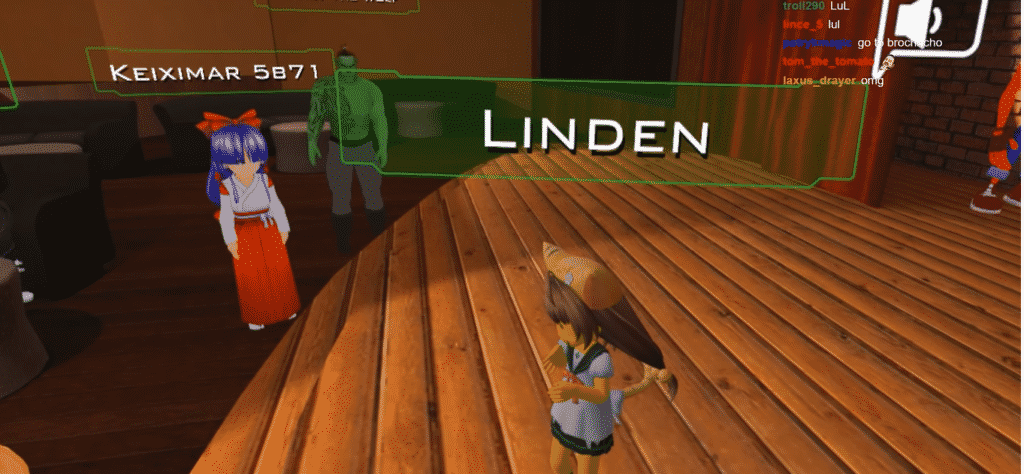
Tenga en cuenta que la opción para desactivar la función mute/silenciado del micrófono, como la mayoría de los juegos en línea suelen hacer. Además, VRChat también le permite añadir a los jugadores en su lista de amigos. Para hacer esto, abre Rápido Menú, apuntan a que el jugador, pulsa el botón de disparo y, a continuación, seleccione Amigo. También puede recibir las solicitudes de invitación de los amigos de todo el mundo!
Visitar otros mundos
Como usted entrará VRChat, usted se encontrará en el centro, un lugar central para todos los nuevos jugadores. Centro es el hogar de 16 personas en un momento, después de lo cual se crea uno nuevo. Si usted se encuentra solo en un concentrador, espere unos minutos hasta que las personas se muestran.
Para visitar cualquier otro mundo, vaya a su Rápido Menú y haga clic en el Mundos el botón. Ahora seleccione cualquier otro mundo que te excita.
VRChat en Linux. Hay una posibilidad?
Para los usuarios con sistemas Linux, la instalación de VRChat ha sido un poco un desafío. Pero ya no más. En primer lugar, usted puede utilizar Lutris – una plataforma de código abierto para Linux que soporta cualquier tipo de juego. Lutris le permite instalar y lanzar cualquier juego que usted está interesado en jugar sin ningún tipo de molestia.
Para instalar VRChat en Linux, siga los pasos a continuación:
- Descargar la última Vulkan conductor (recomendamos DXVK) y la reciente MESA de la Versión (tarjeta gráfica) para lo de la tarjeta que está utilizando – NVIDIA o AMD.
- La instalación de Steam a través de Winetricks (un script de ayuda que ayudará a descargar e instalar bibliotecas de tiempo de ejecución). Uso la versión de 64 bits
- Ahora instalar Wine en escena 3.10 de Linux, el gestor de paquetes
- Descargue el controlador, DXVK desde aquí (https://steamcommunity.com/linkfilter/?url=https://github.com/doitsujin/dxvk/releases)
- Almacenar en el VRChat.exe ubicación del archivo de
- Desde su winecfg (archivo de configuración), cambiar la versión de windows para Windows XP para que la tienda funcione.
- Ir a las bibliotecas
- Agregue dos de los paquetes descargados DXGL & D3D11 DLL desde DXVK de 64 bits del paquete.
- Edición de la configuración y el conjunto de ellos, tanto a los nativos
- Ahora, instalar VRChat
- Ir a VRChat el lanzamiento de propiedades, agregar D3D11 paquete
- Ahora, el lanzamiento de el juego
- Ahora puede modificar la configuración de gráficos de acuerdo a su tarjeta
- Elegir Desktoplow
- Seleccionar la resolución que desee
- Usted está listo para lanzar el juego en Linux
Nota: Los pasos anteriores pueden parecer un poco complicado para los principiantes, hasta que se familiarice con el entorno de Linux en primer lugar. Tratar de acostumbrarse a la distribución, sus gestores de paquetes, configuración del archivo de configuración y el uso de controladores para una mejor comprensión. Además, también puede ejecutar el juego utilizando una máquina virtual en Windows si su sistema no tiene restricciones de memoria.

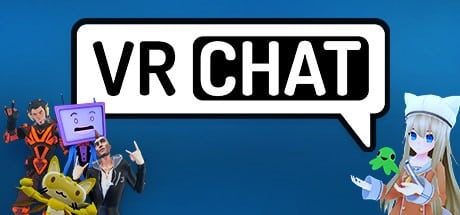
holiii quiero vrchat
holiii
holi
bueno
quiero vrchat